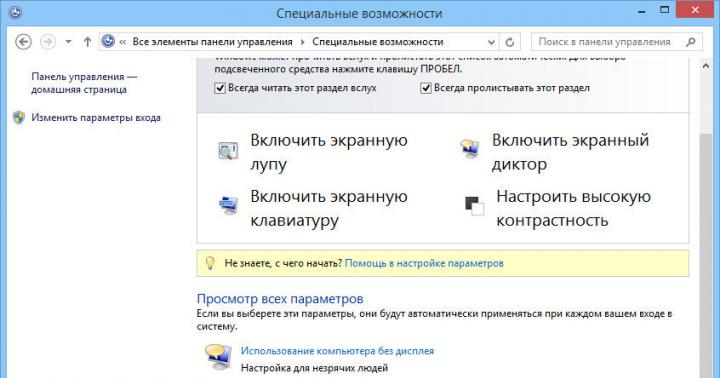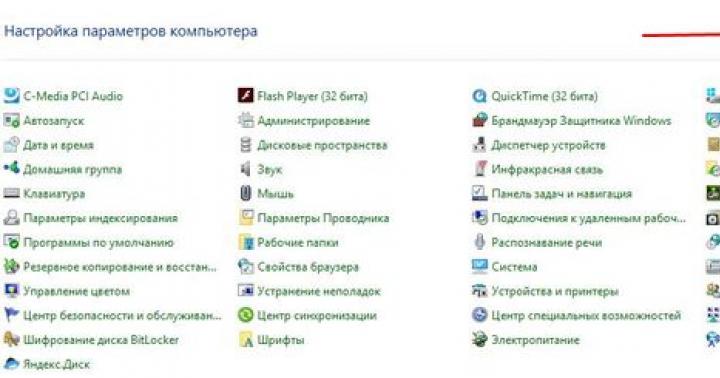In contatto con
compagne di classe
I programmi di aggiornamento dei driver fanno esattamente quello che potresti pensare: aiutano ad aggiornare alcuni o tutti i driver per i dispositivi del computer installati in Windows.
Questi programmi semplificano l'aggiornamento di tutti i driver installati sul computer. Usandoli, non devi lavorare con loro Gestore dispositivi e trova da solo i driver necessari di vari produttori di apparecchiature installate sul tuo computer.
Importante: non è necessario utilizzare gli aggiornamenti dei driver gratuiti, tanto meno pagarli! Questi programmi sono forniti solo per tua comodità. Puoi installare tu stesso i driver manualmente, infatti, questo non è un processo così complicato.
Driver Booster è il miglior programma di aggiornamento driver gratuito. È compatibile con tutte le versioni di Windows e semplifica l'aggiornamento dei driver.
Driver Booster può essere configurato per cercare automaticamente i driver obsoleti in base a una pianificazione. Quando vengono trovati aggiornamenti, puoi scaricarli facilmente direttamente dal programma, non è necessario accedere al browser Internet per questo.
Prima di installare il driver, il programma mostrerà la nuova versione del driver e la confronterà con quella installata, questa è un'informazione molto utile.
Una caratteristica importante è la possibilità di creare un punto di ripristino prima di installare i driver, nel caso qualcosa vada storto durante o dopo l'installazione.
Anche nelle impostazioni c'è un'opzione per installare i driver in background, che nasconde le informazioni sul processo di installazione e altri messaggi. Questo è molto conveniente, perché non è necessario fare clic su accetta richieste per installare ciascuno dei driver.
Peculiarità:
- Driver Booster funziona su Windows 10, 8, 7, Vista e XP.
- C'è una lingua russa.
- La versione gratuita non include aggiornamenti automatici o backup dei driver per un ripristino sicuro.
Esploratore di guida gratuito

Free Driver Scout è uno straordinario strumento di aggiornamento dei driver perché in realtà aggiorna i driver in modo completamente automatico.
Ciò significa che il programma esegue automaticamente la scansione di tutti gli aggiornamenti necessari, li scarica e li installa automaticamente senza che tu debba fare nulla, cosa che non si può dire di altri programmi in questo elenco.
Alcuni driver di dispositivo potrebbero essere esclusi dalla scansione e non sarà necessario aggiornarli in futuro.
Un'altra caratteristica interessante di Free Driver Scout è la possibilità di eseguire il backup e il ripristino dei driver. Il programma consente di eseguire il backup di alcuni o tutti i driver installati sul computer e quindi, se necessario, ripristinarli facilmente.
Free Driver Scout include anche uno strumento molto utile chiamato OS Migration Tool. È necessario se si intende installare un altro sistema operativo Windows sul computer. Lo strumento troverà i driver di dispositivo per il nuovo sistema operativo e li salverà in una posizione specifica, ad esempio un'unità flash. Quindi, quando si installa un altro sistema operativo Windows, è possibile utilizzare lo strumento di migrazione del sistema operativo per ripristinare i driver salvati in precedenza per questo sistema operativo. Quindi, non devi più preoccuparti di trovare nuovi driver!
Nota: Sebbene Free Driver Scout sia un ottimo programma, non ha trovato diversi driver obsoleti che Driver Booster è stato in grado di trovare.
Free Driver Scout è compatibile con Windows 8, 7, Vista e XP. È stato testato anche su Windows 10, funziona anche senza problemi.
Soluzione pacchetto driver

DriverPack Solution presenta una differenza significativa rispetto alla maggior parte degli altri programmi in questo elenco: è una semplice interfaccia utente. Ci sono solo pochi pulsanti e non molte schede/sezioni extra.
Il programma supporta il download in blocco e l'installazione automatica dei driver, quindi non è necessario fare clic sui pulsanti di installazione per ciascuno di essi.
Quando avvii DriverPack Solution per la prima volta, puoi scegliere di scaricare e installare i driver in modo completamente automatico o manualmente, selezionando solo i driver necessari tra quelli offerti per l'aggiornamento.
Il programma ti consente anche di scoprire le informazioni di sistema di base sul tuo computer.
La soluzione DriverPack supporta Windows 10, 8, 7, Vista e XP.

Snappy Driver Installer è un altro strumento gratuito per aggiornare i driver sul tuo computer, un po' come DriverPack Solution.
Con questo programma, puoi scaricare più driver per diversi tipi di dispositivi contemporaneamente. Non appena vengono scaricati, Snappy Driver Installer ti darà accesso per installare gli aggiornamenti con o senza una connessione Internet.
Il programma è molto facile da usare, non è nemmeno necessario installarlo. Ciò significa che puoi utilizzare, ad esempio, un disco rigido esterno per trasportare e installare i driver su qualsiasi computer.
Vale anche la pena notare che Snapper Driver Installer non ha pubblicità, il programma non limita la velocità di download e può installare tutti i driver necessari senza alcuna restrizione.
Il programma funziona con le versioni a 32 bit e 64 bit di Windows 10, Windows 8, Windows 7, Windows Vista e Windows XP.

SlimDrivers è un programma gratuito che consente di aggiornare driver obsoleti, creare copie di backup di driver già installati e rimuoverli se necessario.
Puoi creare un programma di controlli, a seguito del quale SlimDrivers monitorerà automaticamente gli aggiornamenti per i driver installati nel sistema, così sarai sempre consapevole di quali devono essere aggiornati.
Quando SlimDrivers trova un aggiornamento del driver, il programma visualizza la data di rilascio del driver attualmente installato sul sistema accanto alla nuova versione. Questo aiuta ad aumentare la fiducia che l'aggiornamento sia corretto e non un problema tecnico nel programma.
Durante il test di SlimDrivers, è stato rivelato che il programma ha trovato un paio di driver, gli aggiornamenti per i quali non sono stati trovati da altri programmi dall'elenco di questo articolo.
Nota: durante l'installazione di SlimDrivers, il programma ti chiederà di installare una barra degli strumenti di terze parti (barra degli strumenti), ma questo passaggio è facile da saltare.
SlimDrivers funziona su Windows 8, 7, Vista e XP. Windows 10 non è ufficialmente supportato, ma in pratica gira senza problemi su questa versione del sistema.

Driver Talent (precedentemente noto come DriveTheLife) è un programma di aggiornamento dei driver molto facile da usare che ti consente di scaricare i driver automaticamente, quindi non devi cercare in Internet i collegamenti di download ufficiali per ciascun driver.
Questo programma non solo può aggiornare i driver obsoleti o mancanti, ma anche riparare quelli danneggiati ed eseguire il backup di tutti i driver installati sul sistema.
La dimensione del driver, così come la data di rilascio e il numero di versione, vengono visualizzati prima del download diretto, così puoi essere sicuro di ottenere esattamente ciò di cui hai bisogno.
È disponibile una versione alternativa del programma che include i driver di rete e funziona offline, il che è l'ideale se è necessario installare i driver ma non è installato il driver di rete richiesto.
Esiste una versione russa del programma.
Driver Talent può essere installato su Windows 10, 8, 7, Vista e XP.

Device Doctor è un programma di aggiornamento del driver facile da usare. Puoi scaricare sia una versione normale del programma che una versione portatile che non ha bisogno di essere installata e può essere facilmente trasferita su un supporto esterno.
Device Doctor ti consente di pianificare un controllo del driver per le nuove versioni e, se ne vengono trovate, offre collegamenti a siti ufficiali per scaricarle manualmente.
Poiché gli aggiornamenti dei driver dovranno essere scaricati al di fuori di Device Doctor, sarà necessario anche un decompressore come WinRAR.
Device Doctor funziona ufficialmente con Windows 7, Vista e XP, ma è stato testato anche su Windows 10.

DriverMax è un programma gratuito per Windows che ti permette di aggiornare i driver obsoleti installati sul tuo computer. Sfortunatamente, la versione gratuita ha alcune limitazioni.
Oltre ad aggiornare i driver obsoleti, DriverMax può eseguire il backup di alcuni o tutti i driver installati sul sistema, ripristinare i driver dai backup, ripristinare i driver e rilevare hardware sconosciuto.
Durante i test, DriverMax ha trovato driver significativamente più obsoleti rispetto a qualsiasi altro programma in questo elenco.
Nota: La versione gratuita di DriverMax ti consente di scaricare solo 2 driver al giorno e 10 driver al mese. Inoltre, è possibile scaricare un solo driver alla volta.
Il programma ha un'interfaccia in lingua russa.
DriverMax trova i driver per Windows 10, 8, 7, Vista e XP.

DriversCloud (precedentemente noto come Ma-Config) è un servizio Web gratuito che consente di trovare informazioni dettagliate sull'hardware e sul software del computer, nonché un elenco di driver obsoleti.
Il servizio funziona dopo l'installazione di un programma che consente al browser di raccogliere informazioni sul tuo computer.
Nel servizio puoi trovare categorie come: analisi delle "schermate blu della morte", "I miei driver", "Autostart", "Configurazione di rete", ecc.
Se è necessario aggiornare il driver, il servizio mostrerà tutte le informazioni sul nuovo driver rispetto a quello attualmente installato: versione, produttore, data e ID hardware.
Il servizio DriversCloud funziona sui sistemi operativi Windows 10, 8, 7, Vista, XP e Windows 2000.

DriverIdentifier è un programma di aggiornamento driver gratuito molto semplice ma utile.
È possibile cercare i driver più recenti anche se non si dispone di una connessione Internet, il che è particolarmente importante se il driver della scheda di rete non è installato. Una volta completata la scansione, DriverIdentifier salverà l'elenco dei driver in un file HTML.
Devi solo aprire il file su un computer che dispone di una connessione Internet e fare clic sul collegamento "Aggiorna" accanto ai driver che devono essere aggiornati.
È disponibile anche una versione portatile di DriverIdentifier.
Nota: Per scaricare gli aggiornamenti dei driver, devi creare un account gratuito con DriverIdentifier.
DriverIdentifier è compatibile con Windows 10, 8, 7, Vista e XP.

Driver Easy è un altro programma che consente di cercare driver obsoleti nei sistemi operativi Windows. Il programma è gratuito sia per uso personale che commerciale.
L'utilità di pianificazione della scansione del sistema in Driver Easy ti consente di trovare driver obsoleti e ti chiede di scaricare gli aggiornamenti per loro. Le scansioni possono essere pianificate giornalmente, settimanalmente e mensilmente mentre il computer è inattivo o ogni volta che si accede a Windows.
Driver Easy ti consente di scaricare gli aggiornamenti dei driver nel programma stesso senza dover accedere al browser.
Il programma ha anche funzionalità aggiuntive, come: visualizzazione di informazioni sulle apparecchiature e scansione dei driver senza una connessione Internet.
Nota: nella versione gratuita di Driver Easy, la velocità con cui vengono scaricati gli aggiornamenti è notevolmente ridotta rispetto ad altri programmi in questo elenco.
Driver Easy può funzionare con Windows 10, 8, 7, Vista e XP.
In contatto con
Ciao amici! Penso che tutti sappiano che l'aggiornamento regolare dei driver su un computer è una procedura obbligatoria necessaria per il funzionamento stabile di un PC. Attualmente, nuovi programmi e giochi per computer vengono rilasciati ogni settimana, quindi il mancato download di nuove versioni dei driver di dispositivo in modo tempestivo potrebbe causare il fallimento dell'applicazione o l'avvio del gioco. Va notato che spesso la questione si limita all'installazione dell'ultima versione del driver per la scheda video, ma in alcuni casi sarà necessario aggiornare più componenti del computer contemporaneamente. Puoi aggiornare i driver su Windows 10 utilizzando gli strumenti integrati nel sistema, nonché utilizzando il programma DriverHub. Considera tutti i modi!
Aggiorniamo i driver su Windows 10 con gli strumenti integrati nel sistema, oltre autilizzando il programma DriverHub
Come aggiornare un driver specifico?
Se si tratta dei driver dell'adattatore video (scheda video), prima di tutto apri menu di avvio facendo clic sull'icona corrispondente nell'angolo in basso a sinistra dello schermo del computer;
Nella barra di ricerca, digita "Gestione dispositivi";
Nella finestra che si apre, clicca sulla voce denominata "Schede video";

Nella piccola finestra, seleziona la voce "Aggiorna driver...";

Procedi con la procedura di aggiornamento dei componenti selezionando l'opzione "Cerca automaticamente i driver aggiornati".

Dopo aver completato questi passaggi, il computer cercherà automaticamente un componente importante sui server Microsoft, lo scaricherà e lo installerà da solo. Al termine dell'operazione, dovrai solo fare clic su "OK" e riavviare il computer.
Nota: questo metodo non funziona sempre, poiché il database Microsoft potrebbe non includere aggiornamenti per utenti deboli o non comuni tra gli utenti di PC.
Inizia a correggere la situazione con quanto segue:
Vai alla pagina ufficiale dello sviluppatore della scheda video;
Trova nella pagina ufficiale il nome del tuo prodotto e poi il driver per esso;
Scaricalo in formato *.exe e installalo come una semplice applicazione.

Questo completa la procedura di installazione manuale del driver.
Attenzione: alcuni produttori non forniscono nuove versioni di driver per il download in formato *.exe, ma solo in *inf e altre risoluzioni. Ciò significa che, come una normale applicazione, la versione appena scaricata non può essere installata. In questo caso bisognerà raggiungere nuovamente il punto" Come vuoi cercare i driver"(discusso sopra) e invece di aggiornare automaticamente i driver, seleziona l'elemento chiamato "Cerca driver su questo computer". 
Quindi resta solo da specificare la cartella in cui è stato salvato il driver in un formato diverso da * exe. E fare clic su "Avanti".
Installazione automatica del driver tramite il programma DriverHub
Come puoi vedere, uno qualsiasi dei metodi descritti richiede molto tempo e richiede un gran numero di manipolazioni. Inoltre, contiene molte sfumature.
L'applicazione DriverHub completamente gratuita aiuterà ad evitare ciò, che non solo troverà automaticamente tutti i driver per ogni componente, ma li installerà anche da solo.
Scarica e installa il programma, deselezionando i componenti non necessari:


Eseguilo e vai alla scheda "Driver";

Fare clic su Trova ora. L'applicazione inizierà quindi a cercare tutti i componenti disponibili per il download;

Dopo qualche minuto verrà presentato un elenco con le versioni aggiornabili per ogni componente.
Per impostazione predefinita, l'installazione verrà verificata per tutte le categorie, tuttavia, se lo desideri, puoi spostare il cursore di lato (parte superiore dello schermo nella sua parte destra) per attivare la "Modalità Esperto" e scaricare in modo selettivo.

In questa guida, ci sono tre modi per disabilitare la verifica della firma digitale del driver in Windows 10: uno funziona una volta all'avvio del sistema, gli altri due disabilitano la verifica della firma del driver per sempre, ma non sempre. Ciò può essere utile nei casi in cui il driver non viene installato e il sistema operativo segnala che l'INF di terze parti non contiene informazioni sulla firma o altri problemi di firma che causano il fallimento dell'installazione del dispositivo.
Spero che tu sappia perché è necessario disabilitare questa funzione, perché tali modifiche alle impostazioni di Windows 10 possono portare a un aumento della vulnerabilità del sistema al malware. Forse ci sono altri modi per installare il driver del dispositivo (o un altro driver) senza disabilitare la verifica della firma digitale e, se esiste, è meglio usarlo. Se vuoi prendere sul serio il problema, puoi anche farlo (non per i principianti).
Questo metodo dovrebbe disabilitare permanentemente la verifica della firma digitale del driver, utilizzando la riga di comando per modificare le opzioni di avvio. Limitazioni del metodo: è necessario disporre di un computer con un BIOS o, se si dispone di un UEFI, è necessario (è richiesto). Sfortunatamente, nelle ultime versioni di Windows 10, questo di solito non funziona, ma puoi provare.
I passaggi sono i seguenti: esegui il prompt dei comandi di Windows 10 come amministratore (). Al prompt dei comandi, immettere i seguenti due comandi in ordine:
- bcdedit.exe -set loadoptions DISABLE_INTEGRITY_CHECKS
- bcdedit.exe -set TESTSIGNING ON

Dopo aver completato entrambi i comandi, chiudere il prompt dei comandi e riavviare il computer. La verifica delle firme digitali sarà disabilitata, con un solo avvertimento: nell'angolo in basso a destra vedrai una notifica che Windows 10 è in esecuzione in modalità test (per rimuovere la scritta e riattivare la verifica, inserisci bcdedit.exe -set TESTSIGNING OFF nella riga di comando) .
E un'altra opzione per disabilitare la verifica della firma utilizzando bcdedit, che, secondo alcune recensioni, funziona meglio (la verifica non si riattiva automaticamente al successivo avvio di Windows 10):
- Avvia il computer in modalità provvisoria (vedi).
- Apri un prompt dei comandi come amministratore e digita il comando seguente (premendo Invio dopo di esso).
- bcdedit.exe /set NOINTEGRITYCHECKS ON
- Riavvia Windows 10 in modalità normale.
In futuro, se hai bisogno di abilitare nuovamente il controllo, fallo allo stesso modo, ma invece di farlo in poi nell'uso del comando spento.
Disabilita la convalida nell'Editor criteri di gruppo locali
In precedenza, la verifica della firma del driver poteva essere disabilitata (oggi non funziona) utilizzando l'editor dei criteri di gruppo locale, ma questa funzionalità è presente solo in Windows 10 Pro (non nella versione home). Per avviare l'Editor criteri di gruppo locali, premere i tasti Win+R sulla tastiera, quindi digitare gpedit.msc nella casella Esegui, premere Invio.
Nell'editor, vai su Configurazione utente - Modelli amministrativi - Sistema - Installazione driver e fai doppio clic sull'opzione "Firma digitale dei driver di dispositivo" sul lato destro.

Si aprirà con possibili valori per questo parametro. Esistono due modi per disabilitare la verifica:
- Impostare su "Disabilitato".
- Impostare il valore su "Abilitato", quindi, nella sezione "Se Windows rileva un file del driver senza firma digitale", impostare su "Ignora".

Dopo aver impostato i valori, fare clic su OK, chiudere l'Editor criteri di gruppo locali e riavviare il computer (sebbene, in generale, dovrebbe funzionare senza riavviare).